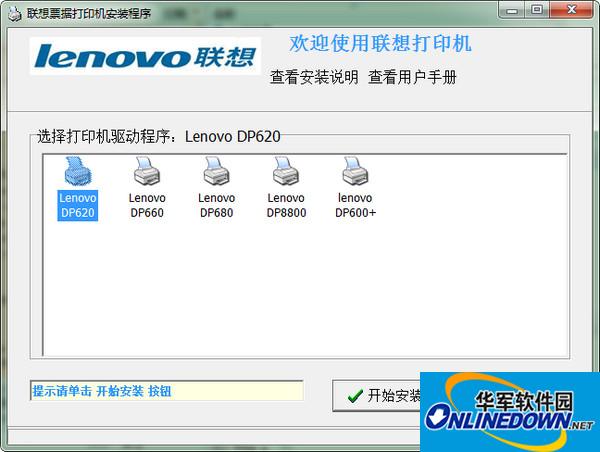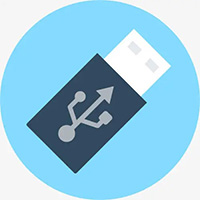联想dp620打印机驱动程序是一款可以有效解决联想dp620打印机在使用过程中出现的一些问题的驱动工具,本站提供了联想dp620打印机下载使用,有需要的伙伴们欢迎前来下载使用。
联想dp620打印机驱动是这款联想dp620平推票据打印机的官方驱动程序,安装驱动后解决不能正常打印机的问题,如果你打印机无法正常工作的话,赶快下载安装吧!
安装指南
一、USB驱动程序的安装
1、在Windows 2000/XP/2003/Vista/Windows 7操作系统下,用USB 电缆连接计算机与打印机,开启打印机后,系统自动识别与安装相应的打印驱动程序。
2、在Windows 98/ME操作系统下,用USB 电缆连接计算机与打印机,开启打印机后,系统会弹出"添加新硬件"向导窗口,请按提示操作安装;
3、点击“下一步”,选择“浏览”,选中对应驱程下“WIN98(WINME)”-->“USBdriver”,点击"确定",然后"下一步";
4、系统自动安装USB驱动,点击"确定",安装完毕。
二、在WINDOWS2000/XP/2003/Vista/Windows 7系统中安装驱动程序
1、连接好打印机并打开打印机电源。
2、打开光盘中的驱动程序安装文件,请双击名称为“Setup.exe”可执行文件,弹出安装界面;
3、请在安装界面中选择打印机驱动程序;
4、点击窗口右下方的“开始安装”按钮,系统开始自动安装;(如果系统弹出“数字签名内容”的窗口,请选择“继续”安装!)
5、安装完成后,系统会弹出“安装完毕”的信息提示窗口,点击“确认”,然后“退出安装”,便可以设置打印参数开始使用驱程打印了。
提示:
1、在Windows 2000/XP及以上系统下通过USB接口打印时,请固定使用电脑上同一个USB接口连接打印机(不要随便换用其它位置的USB插座),这样可以避免系统自动产生同一型号驱动程序的副本。
2、安装USB驱动程序时,请用USB线连接好打印机和电脑,并在打印机开机的状态下安装驱动程序。若在打印机没开机的状态下安装驱动程序,则打印机开机后,电脑可能还会检测到新硬件,或可能会出现与上述提示1同样的驱动程序副本。
3、在使用setup自动安装时,若选择并口打印,请只连接并口;若选择USB口打印,则只连接USB口;